Çoğu zaman sabit sürücümüzde biraz yer temizlememiz gerekebilir ve bu, C sürücüsü özelliklerindeki Disk Temizleme özelliği kullanılarak yapılabilir. Sabit sürücünüzü düzenli olarak temizlemek, bilgisayarınızın sorunsuz çalışmasını sağlar. Ancak, birçok kullanıcı Windows 10 bilgisayarlarındaki sürücü özelliklerinde Disk Temizleme'nin eksik olduğunu bildiriyor.
Sabit sürücünüzü temizlemek için herhangi bir üçüncü taraf yazılımı kullanmıyorsanız ve yalnızca bu özelliğe bağımlıysanız, bu sinir bozucu olabilir. İyi haber şu ki, Disk Temizleme seçeneğini sürücü özelliklerinde geri alabilirsiniz. Nasıl olduğunu görelim.
Yöntem 1: Geri Dönüşüm Kutusu Özellikleri aracılığıyla
Aşama 1: Masaüstünüze gidin ve sağ tıklayın Geridönüşüm kutusu. Seç Özellikleri bağlam menüsünden.
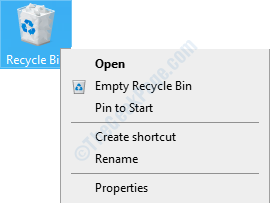
Adım 2: İçinde Geri Dönüşüm Kutusu Özellikleri altındaki diyalog kutusu Genel sekmesine gidin Ayarlar seçilen konum bölümü için Burada, Özel boyut'un yanındaki radyo düğmesini seçin.
Basın Uygulamak ve sonra TAMAM MI değişiklikleri kaydetmek ve çıkmak için
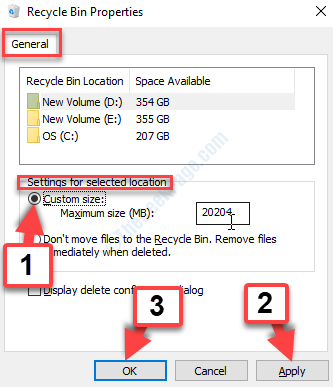
Aşama 3: Şimdi, basın Windows tuşu + E Dosya Gezgini penceresini açmak için birlikte. Tıklamak bu bilgisayar bölmenin sol tarafında.
Şimdi, bölmenin sağ tarafında, sağ tıklayın C sürücüsü ve seçin Özellikleri bağlam menüsünden.
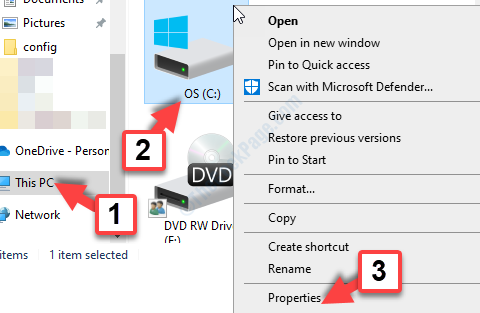
Artık sürücü özelliklerinde Disk Temizleme düğmesini görebilirsiniz. Ancak sorun devam ederse 2. yöntemi deneyin.
Yöntem 2: Çalıştır Komutunu Kullanma
Bu yöntemi kullanarak doğrudan sabit sürücünüzü temizlemeye devam edebilirsiniz. Nasıl olduğunu görelim.
Aşama 1: basın Windows tuşu + R açmak için klavyenizde birlikte Çalıştır komutu. Şimdi, aşağıdaki komutu kopyalayın ve içine yapıştırın. Çalıştır komutu arama kutusu:
%windir%\system32\cleanmgr.exe
Basın TAMAM MI Disk Temizleme işlemine devam etmek için.
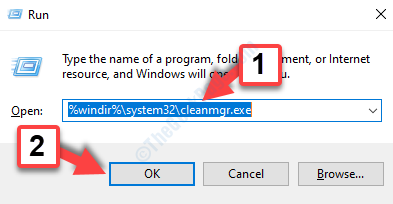
Adım 2: Şimdi, temizlemek istediğiniz sürücüyü seçin ve TAMAM MI Devam etmek için.
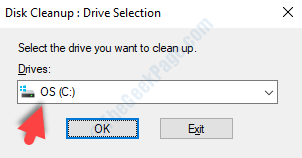
Bu kadar. Artık sabit sürücünüz için yer açmak için sürücü özelliklerindeki Disk Temizleme düğmesini kullanabilirsiniz.


![DÜZELTME: Yazıcı hatası 0x10 [Basit Kılavuz]](/f/615ee724ff0e81b54e0892ae7054477b.webp?width=300&height=460)